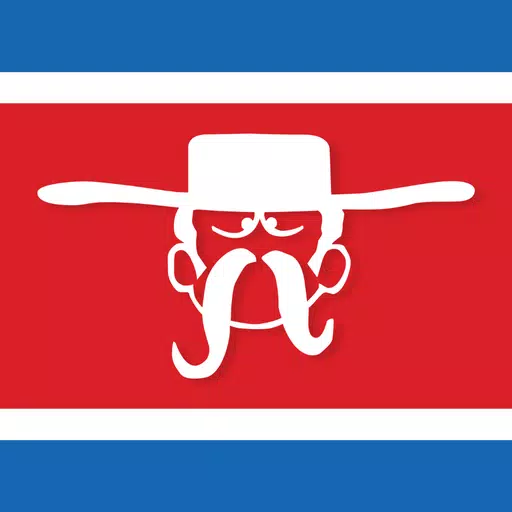Zelfs na vele jaren blijft Minecraft de opperste onder Sandbox -games regeren, en biedt eindeloze avonturen, dynamische wereldgeneratie en robuuste multiplayer -mogelijkheden naast onbeperkte creatieve mogelijkheden. Laten we duiken in de eerste stappen om aan uw Minecraft -reis te beginnen.
Inhoudsopgave
- Een Minecraft -account aanmaken
- Hoe u uw reis kunt beginnen
- PC (Windows, MacOS, Linux)
- Xbox en PlayStation
- Mobiele apparaten (iOS, Android)
- Hoe je Minecraft kunt verlaten
Een Minecraft -account aanmaken
Om uw minecraft -avontuur te beginnen, moet u een Microsoft -account maken voor inloggen. Begin met het openen van uw webbrowser en navigeren naar de officiële Minecraft -website. Zoek de knop "Aanmelden in" in de rechterbovenhoek en klik erop om het autorisatievenster te openen. Selecteer hier de optie om een nieuw account aan te maken.
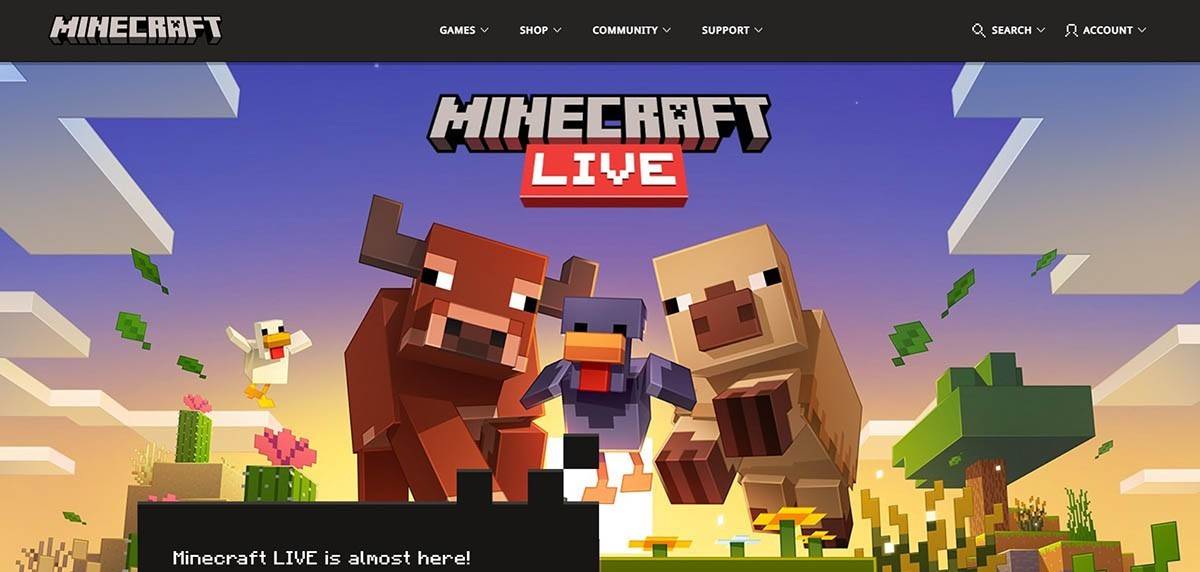 Afbeelding: minecraft.net
Afbeelding: minecraft.net
Voer uw e -mailadres in en bedenk een sterk wachtwoord voor uw Minecraft -account. Kies een unieke gebruikersnaam; Als het al is ingenomen, zal het systeem alternatieve suggesties geven.
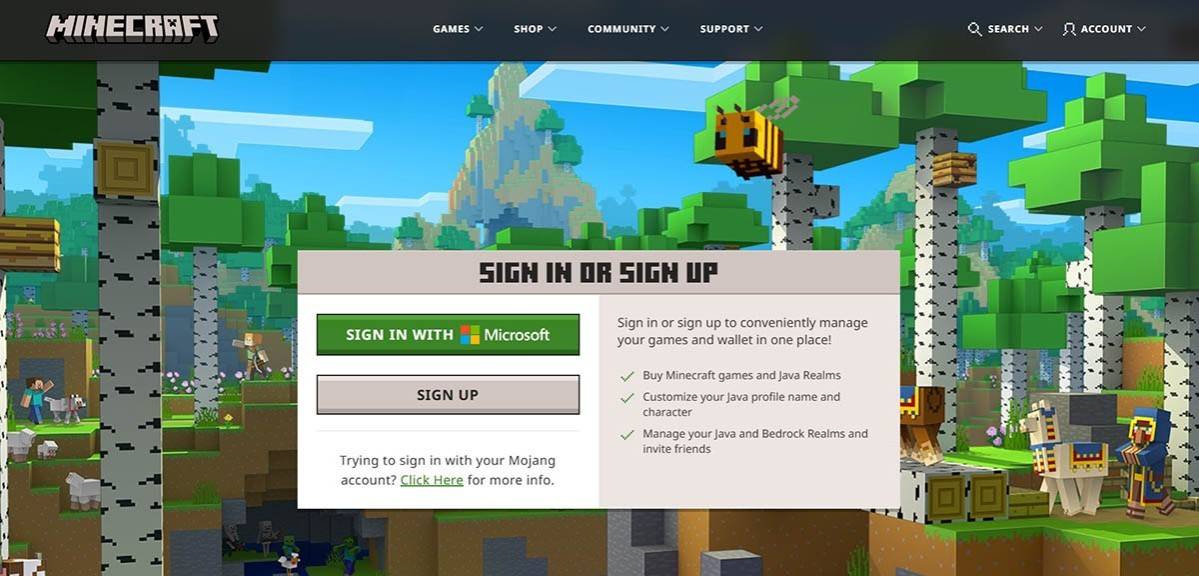 Afbeelding: minecraft.net
Afbeelding: minecraft.net
Na het instellen van uw account, verifieer deze door de code in te voeren die naar uw e -mail is verzonden. Als de e -mail is uitgesteld, controleert u uw map "spam". Eenmaal geverifieerd, is uw profiel gekoppeld aan uw Microsoft -account, zodat u de game kunt kopen als u dat nog niet hebt gedaan. Selecteer uw gewenste versie in de winkel op de website en volg de aanwijzingen om de aankoop te voltooien.
Hoe u uw reis kunt beginnen
PC (Windows, MacOS, Linux)
Voor pc -spelers komt Minecraft in twee edities: Java Edition en Bedrock Edition. Java -editie, compatibel met Windows, MacOS en Linux, kan worden gedownload van de officiële Minecraft -website. Na het installeren van de Launcher, logt u in met uw Microsoft- of Mojang -account en selecteert u uw favoriete spelversie.
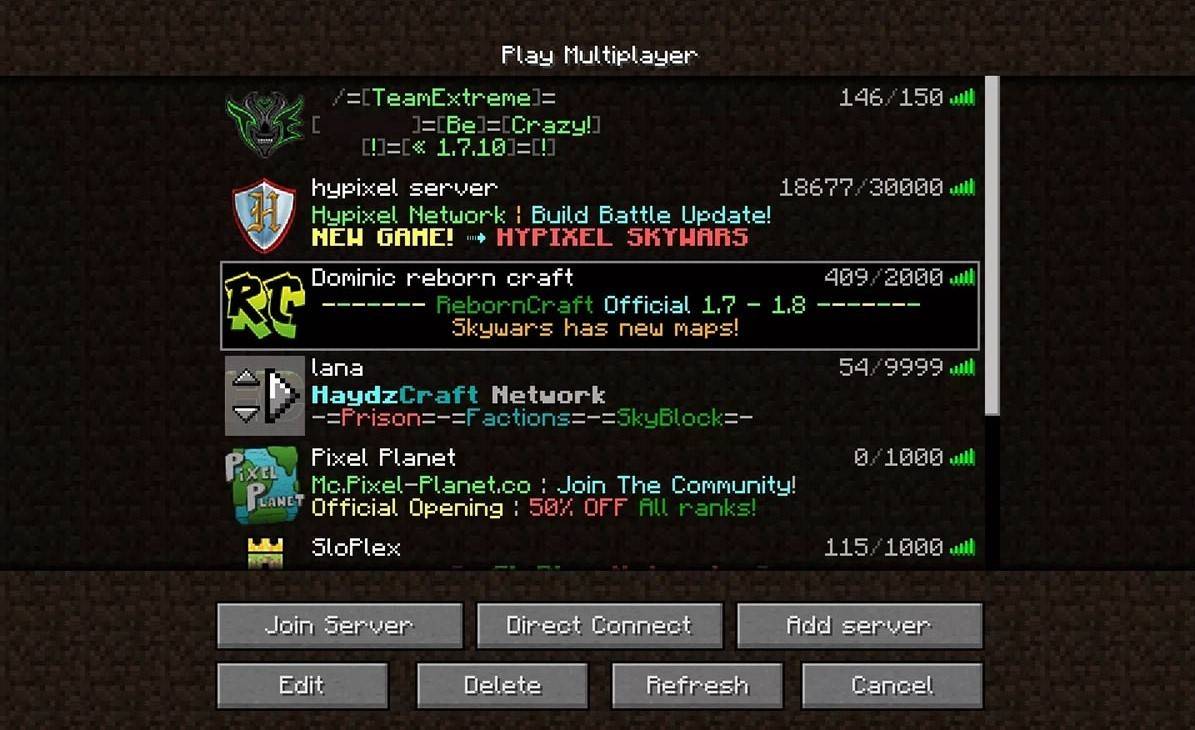 Afbeelding: aiophotoz.com
Afbeelding: aiophotoz.com
Bij de eerste lancering wordt u gevraagd om in te loggen met uw Microsoft -accountgegevens. Om een solo -avontuur te starten, klikt u op "New World Create" en kies je spelmodus: "Survival" voor de Classic Challenge of "Creative" voor onbeperkte bronnen.
Navigeer voor multiplayer naar het gedeelte "Spelen" in het hoofdmenu en vervolgens op het tabblad "Servers". Hier kunt u lid worden van een openbare server of verbinding maken met een privé -server met behulp van een IP -adres indien uitgenodigd. Om met vrienden in dezelfde wereld te spelen, een wereld te creëren of te laden, naar de instellingen te gaan en multiplayer mogelijk te maken.
Xbox en PlayStation
Download Minecraft op Xbox Consoles (Xbox 360, Xbox One, Xbox Series X/S), download Minecraft van de Microsoft Store. Start de game vanuit het startscherm van de console en log in met uw Microsoft -account om uw prestaties en aankopen te synchroniseren.
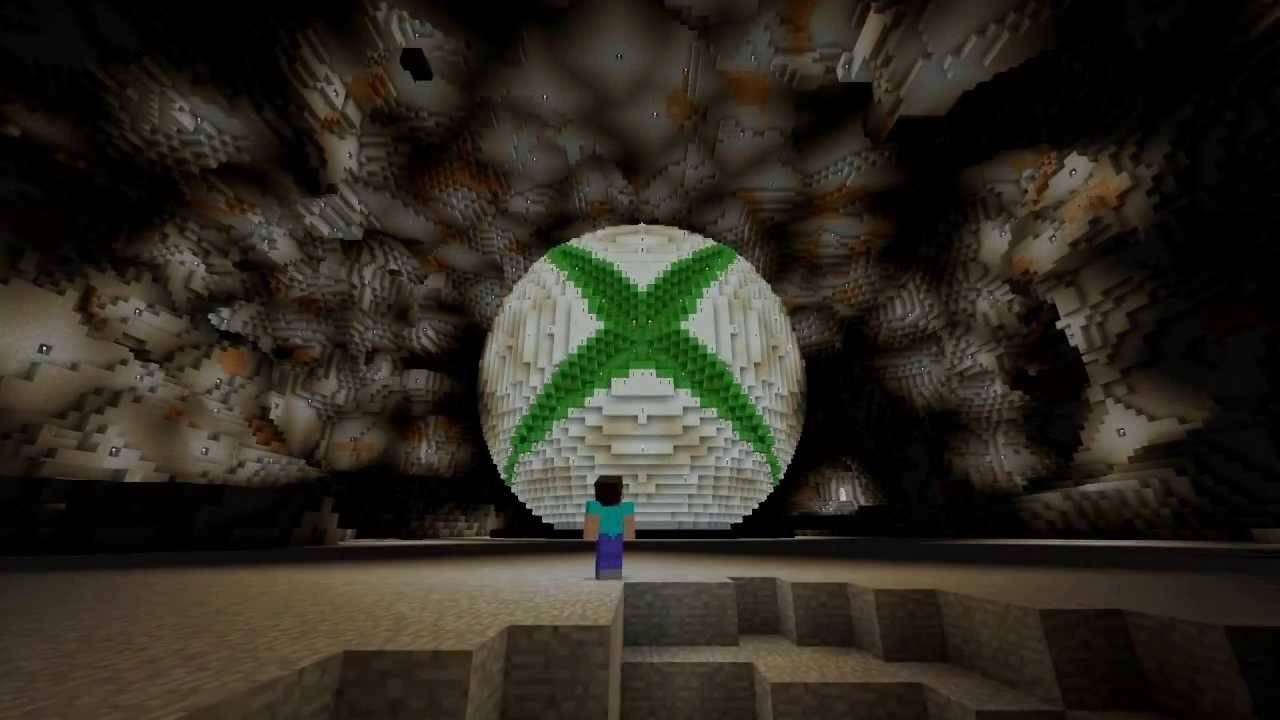 Afbeelding: youtube.com
Afbeelding: youtube.com
PlayStation -gebruikers (PS3, PS4, PS5) kunnen Minecraft kopen bij de PlayStation Store. Start na installatie de game vanuit het startscherm van de console en log in met een Microsoft-account voor platformonafhankelijke afspelen.
Mobiele apparaten (iOS, Android)
Om op mobiel te spelen, koopt u Minecraft bij de App Store (iOS) of Google Play (Android). Log na de installatie in met uw Microsoft-account om platformoverschrijdende afspelen met andere apparaten mogelijk te maken.
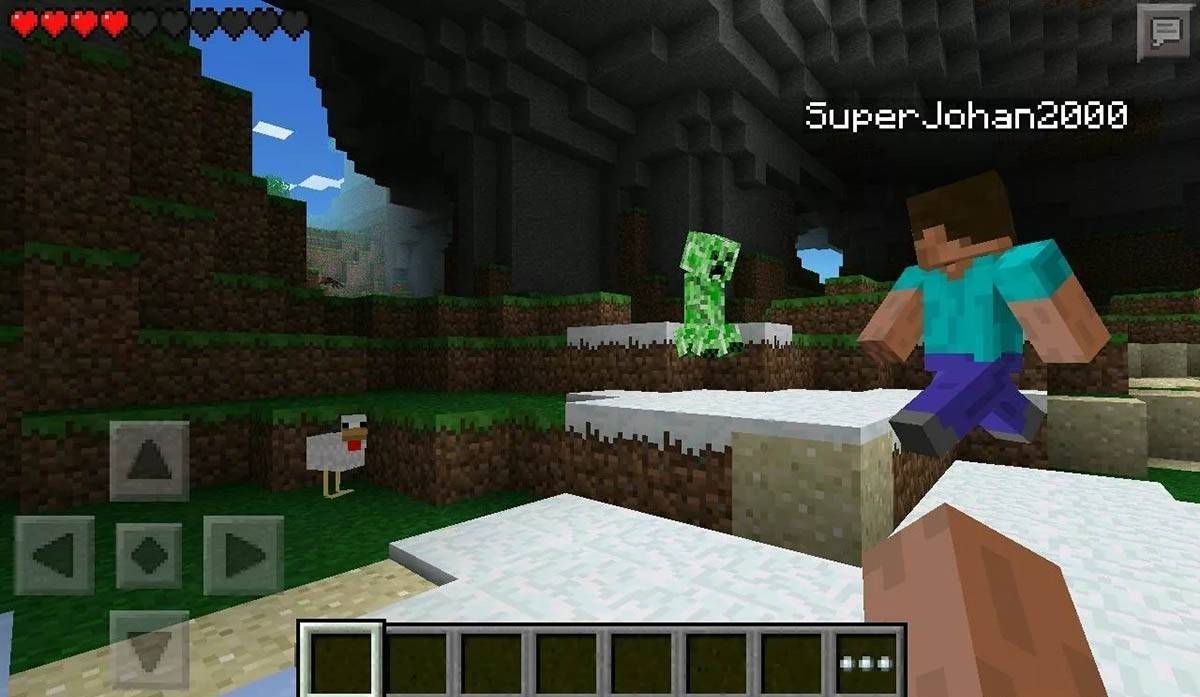 Afbeelding: opslag.googleapis.com
Afbeelding: opslag.googleapis.com
Vergeet niet dat Bedrock Edition platformonafhankelijke play op alle genoemde apparaten ondersteunt, terwijl Java-editie beperkt is tot pc en geen platformonafhankelijke mogelijkheden biedt.
Hoe je Minecraft kunt verlaten
Om Minecraft op pc te verlaten, drukt u op de ESC -toets om het spelmenu te openen en klikt u op "Opslaan en stoppen". Dit keert u terug naar het hoofdmenu, vanwaar u het programma volledig kunt sluiten.
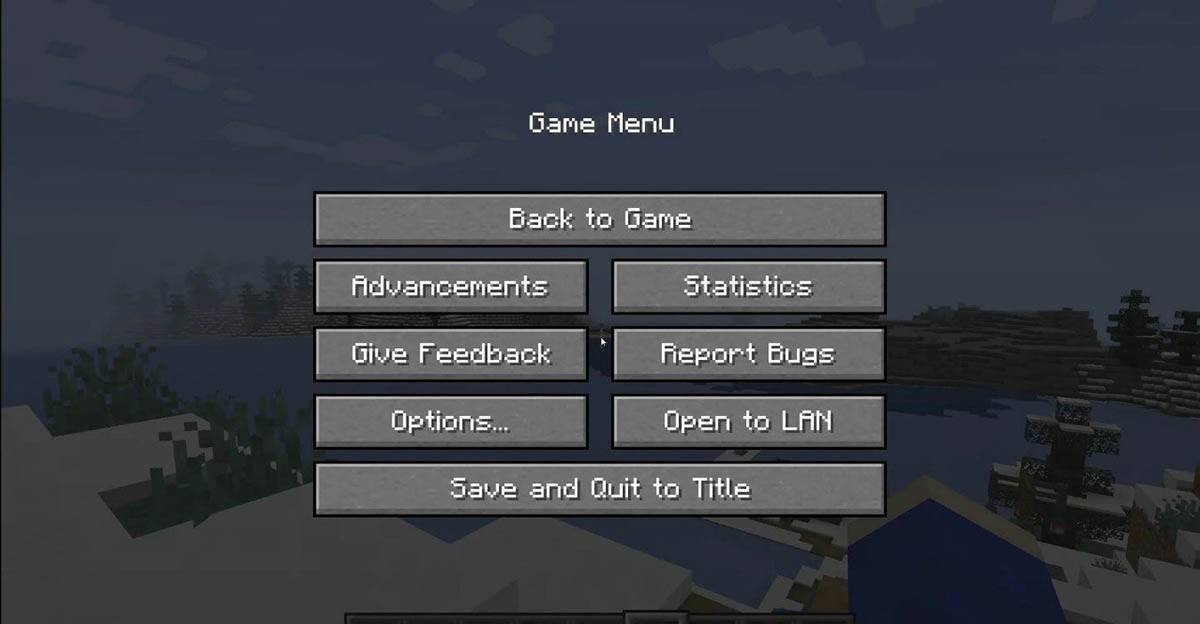 Afbeelding: tlauncher.org
Afbeelding: tlauncher.org
Krijg op consoles toegang tot het pauze -menu met behulp van uw gamepad en selecteer "Opslaan en stoppen". Gebruik het menu van de console om volledig te verlaten: druk op de knop "Home", selecteer Minecraft en kies ervoor om te verlaten.
Zoek op mobiele apparaten de knop "Opslaan en stoppen" in het spelmenu. Gebruik het systeemmenu van uw apparaat om de app volledig te sluiten. Veeg op Android omhoog van de onderkant en sluit Minecraft; Presseer op iOS de knop "Home" dubbel of veeg omhoog om de app te sluiten.
Nu je uitgerust bent met de basis, wensen we je eindeloze leuke en opwindende ontdekkingen in de blokachtige wereld van Minecraft, of het nu solo speelt of met vrienden op verschillende platforms.